win11电脑日志怎么查看 win11系统日志在哪里查看
更新时间:2024-03-05 09:58:50作者:runxin
在win11系统中,日志能够记录电脑运行的过程,而且也记录电脑中硬件、软件和系统问题的信息,然而很多用户在刚接触win11电脑的情况下,可能还不清楚当前系统日志的打开方式,对此win11系统日志在哪里查看呢?其实方法很简单,下面小编就来教大家win11电脑日志怎么查看全部内容。
具体方法如下:
方法一:
1、进入电脑桌面,鼠标右键点击开始图标。
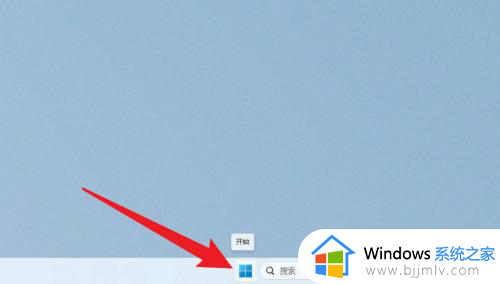
2、在展开的选项中,点击事件查看器。
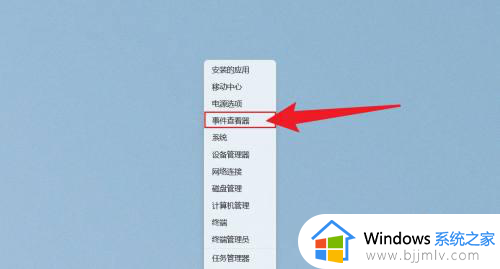
3、在打开的窗口中,点击Windows日志查看即可。
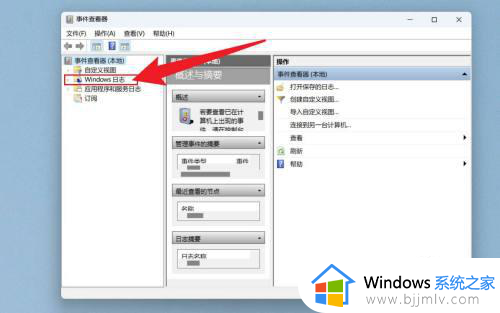
方法二:
1、在电脑任务栏搜索框中,输入事件查看器,点击打开。
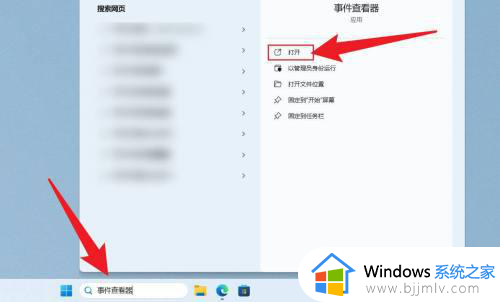
2、在事件查看器窗口中,点击Windows日志查看即可。
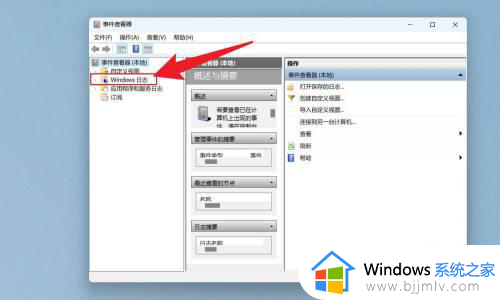
上述就是小编告诉大家的win11电脑日志怎么查看全部内容了,有遇到过相同问题的用户就可以根据小编的步骤进行操作了,希望能够对大家有所帮助。
win11电脑日志怎么查看 win11系统日志在哪里查看相关教程
- win11错误日志在哪里看 win11怎么查看电脑错误日志
- windows11蓝屏日志在哪 win11查看电脑蓝屏日志的步骤
- win11系统怎么查看电脑配置 win11系统在哪查看电脑配置
- win11如何创建日志文件 win11怎么建立日志文件夹
- win11电脑ip地址在哪查看 win11系统怎么查看电脑ip地址
- win11查看无线密码在哪里 win11台式电脑怎样查看无线密码
- win11查看无线网密码在哪看 win11电脑上怎么查看无线网密码
- win11系统如何查看设备管理器 win11在哪里看设备管理器
- win11电脑属性在哪里 win11系统属性查看步骤
- win11电脑ip地址在哪里看 win11电脑ip地址怎么查看
- win11恢复出厂设置的教程 怎么把电脑恢复出厂设置win11
- win11控制面板打开方法 win11控制面板在哪里打开
- win11开机无法登录到你的账户怎么办 win11开机无法登录账号修复方案
- win11开机怎么跳过联网设置 如何跳过win11开机联网步骤
- 怎么把win11右键改成win10 win11右键菜单改回win10的步骤
- 怎么把win11任务栏变透明 win11系统底部任务栏透明设置方法
win11系统教程推荐
- 1 怎么把win11任务栏变透明 win11系统底部任务栏透明设置方法
- 2 win11开机时间不准怎么办 win11开机时间总是不对如何解决
- 3 windows 11如何关机 win11关机教程
- 4 win11更换字体样式设置方法 win11怎么更改字体样式
- 5 win11服务器管理器怎么打开 win11如何打开服务器管理器
- 6 0x00000040共享打印机win11怎么办 win11共享打印机错误0x00000040如何处理
- 7 win11桌面假死鼠标能动怎么办 win11桌面假死无响应鼠标能动怎么解决
- 8 win11录屏按钮是灰色的怎么办 win11录屏功能开始录制灰色解决方法
- 9 华硕电脑怎么分盘win11 win11华硕电脑分盘教程
- 10 win11开机任务栏卡死怎么办 win11开机任务栏卡住处理方法
win11系统推荐
- 1 番茄花园ghost win11 64位标准专业版下载v2024.07
- 2 深度技术ghost win11 64位中文免激活版下载v2024.06
- 3 深度技术ghost win11 64位稳定专业版下载v2024.06
- 4 番茄花园ghost win11 64位正式免激活版下载v2024.05
- 5 技术员联盟ghost win11 64位中文正式版下载v2024.05
- 6 系统之家ghost win11 64位最新家庭版下载v2024.04
- 7 ghost windows11 64位专业版原版下载v2024.04
- 8 惠普笔记本电脑ghost win11 64位专业永久激活版下载v2024.04
- 9 技术员联盟ghost win11 64位官方纯净版下载v2024.03
- 10 萝卜家园ghost win11 64位官方正式版下载v2024.03